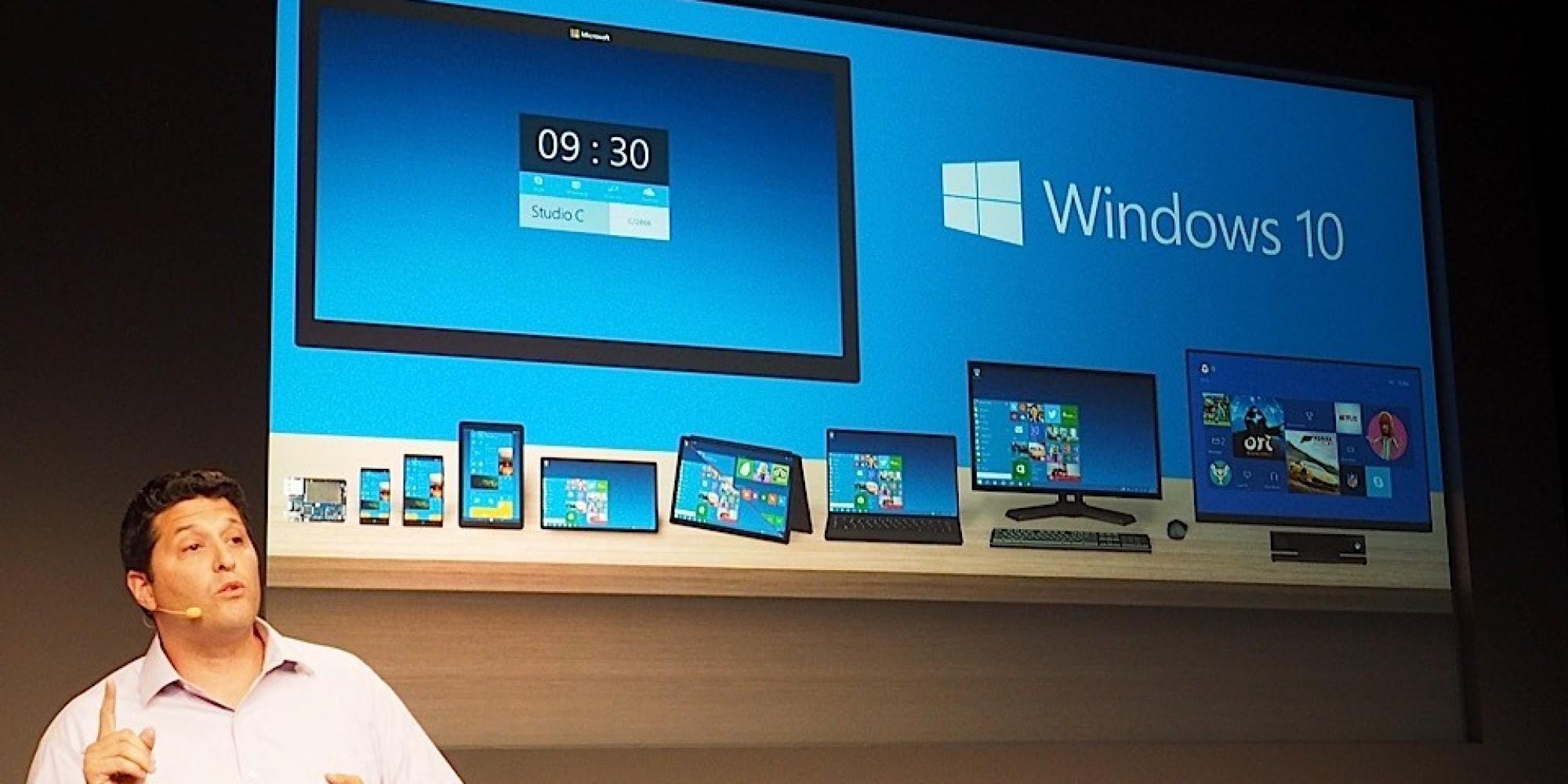Después de la actualización de abril, Microsoft ha lanzado otra este mes de octubre, conocida como Windows 10 versión 1809. Aunque recomendamos esperar para instalarla hasta que esta versión sea completamente estable, vamos a ver las principales novedades que trae:
Modo oscuro
Ahora Windows también tendrá su modo oscuro, aunque solo para las aplicaciones de Microsoft. Para elegirlo tan solo tendremos que ir a Configuración>Personalización>Colores y, en la parte inferior, elegir el modo oscuro.
Captura de pantalla mejorada y potenciada
Con esta nueva actualización la herramienta de recorte va dejando sitio a la nueva Snip & Sketch. Con un acceso más rápido y sencillo, esta nueva herramienta pierde la opción de capturar toda la ventana, pero sigue ofreciéndonos la posibilidad de capturar la pantalla completa y cortes rectangulares y de forma libre. También podremos editar la captura mediante varias herramientas nuevas.
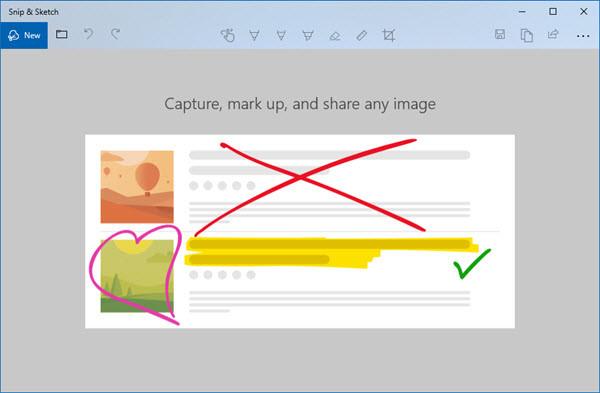
Para acceder a Snip & Sketch podemos hacerlo de dos maneras: configurando el botón IMPR PA (mediante Configuración>Facilidad de acceso>Teclado), con lo que aparecerá un nuevo recorte de pantalla. La segunda opción es, como siempre, buscar Snip & Sketch en el cuadro de búsqueda de Cortana.
Historial del portapapeles
Todos conocemos la triple combinación de teclas Ctrl-X, Ctrl-C y Ctrl-V. Pues ahora tenemos que aprendernos una más: Tecla de Windows+V. La nueva actualización de Windows 10 nos permite abrir el historial de portapapeles y decidir dónde guardar los documentos guardados en él. Para habilitarlo tendremos que ir a Configuración>Sistema>Portapapeles, donde podremos activar este historial que se sincronizará en todos nuestros dispositivos.
Nuestro smartphone en nuestro Windows 10
Aunque la app “Your Phone” hace tiempo que está en la Store de Microsoft, la actualización de octubre de 2018 la instalará en nuestros ordenadores. Esta app nos permite ver en el ordenador las fotos de nuestro teléfono y añadirla con tan solo arrastrar, evitándonos el engorroso sistema de enviar las fotos mediante bluetooth u otros sistemas.

Hacer el texto más grande… pero solo el texto
Hasta ahora podíamos aumentar el tamaño de lo que vemos en pantalla mediante un escalado. Ahora podremos aumentar solamente el texto para poder leer mejor, sin tener que aumentar el resto de los elementos. Para ello iremos a Configuración>Accesibilidad>Hacer el texto más grande.
Existen más novedades pero estas son, en nuestra opinión, las más relevantes. ¿Qué os parecen a vosotros?